ขั้นตอนการตั้งค่ากล่องข้อความ
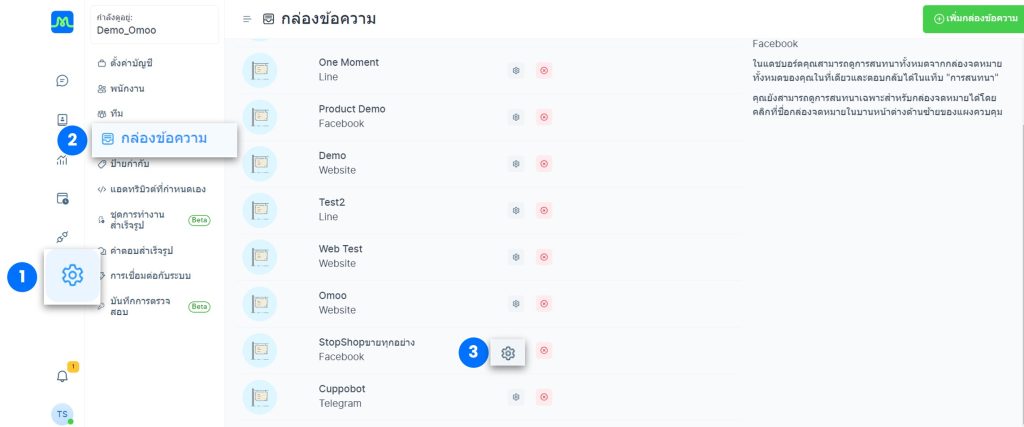
- เลือก “การตั้งค่า”
- เลือก “กล่องข้อความ”
- เลือก “ตั้งค่า”กล่องข้อความ
แถบตั้งค่า
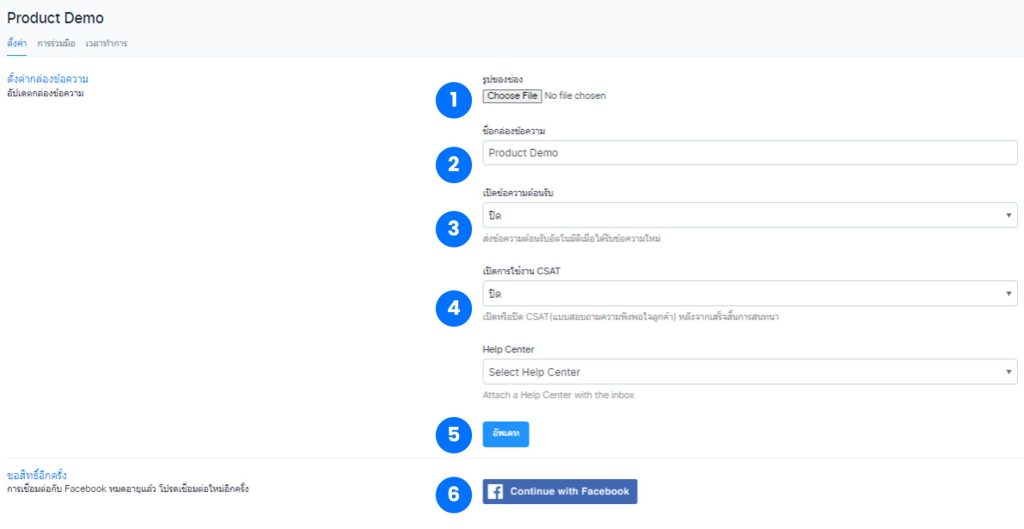
แถบตั้งค่า แสดงการตั้งค่ากล่องข้อความ
- เลือก “รูปของช่อง”
- ช่อง “ชื่อกล่องข้อความ”
- เลือก ปิด – เปิด “เปิดข้อความต้อนรับ”
- เลือก ปิด – เปิด “เปิดการใช้งาน CSAT”
(CSAT หมายถึง แบบสอบถามความพีงพอใจลูกค้า หลังจากเสร็จสิ้นการสนทนา)
- กดปุ่ม “อัพเดท”
เมื่อตั้งค่ากล่องข้อความเรียบร้อยแล้ว
- กดปุ่ม “Continue with Facebook”
เพื่อเชื่อมต่อกับ Facebook กรณี การเชื่อมต่อหมดอายุต้องขอสิทธิ์ การเชื่อมต่อกับ Facebook ใหม่อีกครั้ง
กรณี การเชื่อมต่อ Facebook หมดอายุ
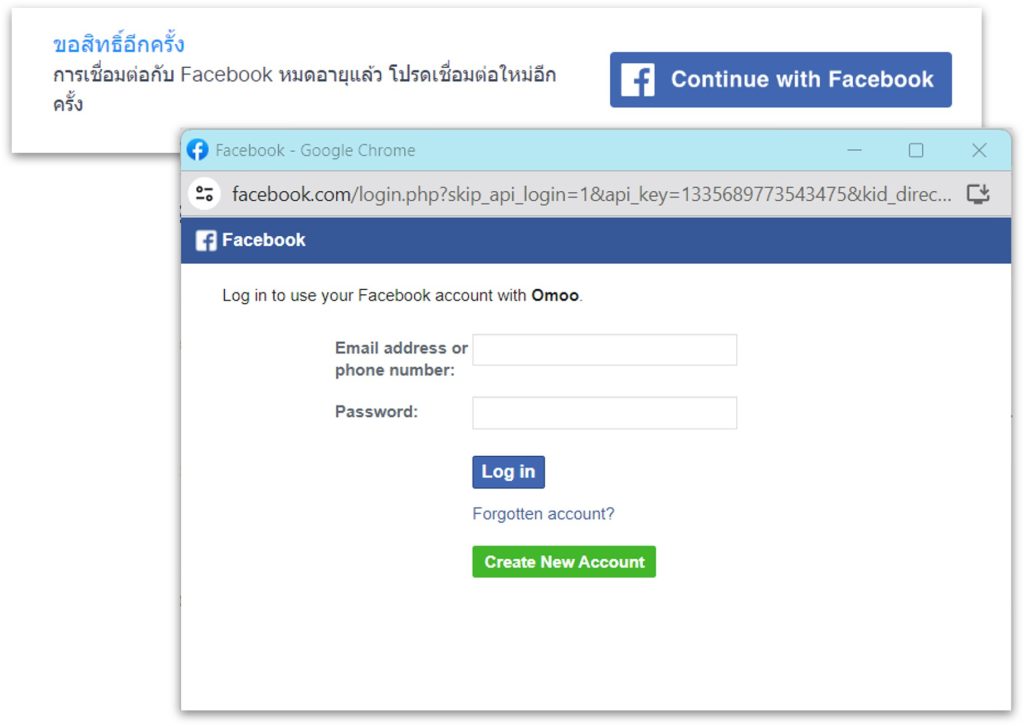
การเชื่อมต่อ Facebook จะมีอายุ 90 วัน จากนั้นจะหมดอายุการเชื่อมต่อ ท่านต้องขอสิทธิ์เพื่อเชื่อมต่อกับ Facebook อีกครั้ง โดยมีขั้นตอนดังนี้
- กดปุ่ม “Continue with Facebook”
- เข้าสู่หน้าจอล็อกอินบนเว็บไซต์ Facebook เพื่อดำเนินการเชื่อมต่อกับ Facebook อีกครั้ง
แถบการร่วมมือ
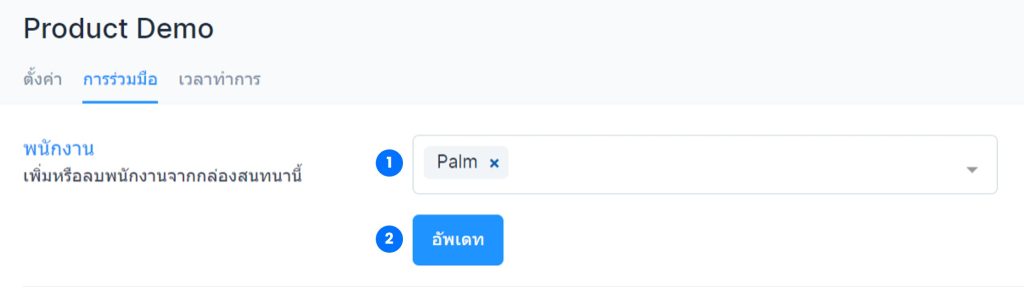
แสดงการเพิ่มพนักงาน
- เลือกเพิ่ม “พนักงาน” สำหรับกล่องสนทนานี้
- กดปุ่ม “อัพเดท”
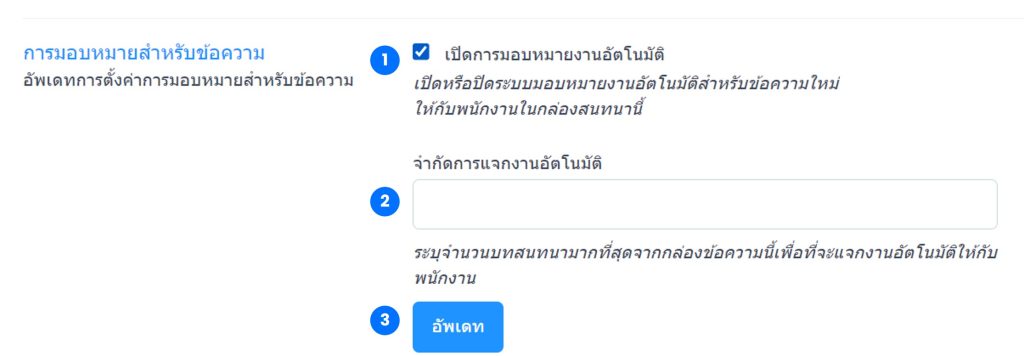
แสดงการมอบหมายงานอัตโนมัติ
- เลือก ปิด-เปิด“การมอบหมายงานอัตโนมัติ”
- กรอกจำนวน “การแจกงานอัตโนมัติ”
- กดปุ่ม “อัพเดท”
แถบเวลาทำการ
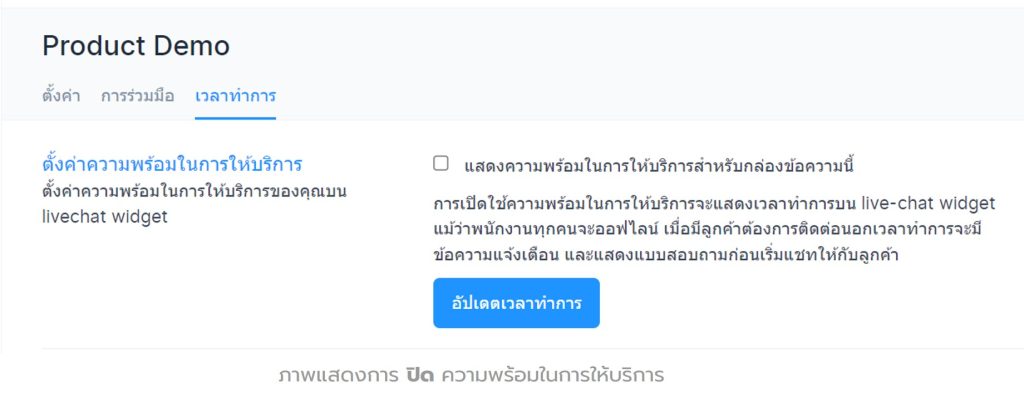
แสดงการตั้งค่าความพร้อมในการให้บริการ
การตั้งค่าเวลาทำการ สามารถเลือกได้ 2 รูปแบบคือ
- แบบปิด (ค่าเริ่มต้น) การตั้งค่าเวลาทำการ
- แบบเปิด การตั้งค่าเวลาทำการ
แสดงตัวอย่างการตั้งค่าเวลาทำการ “แบบปิด”
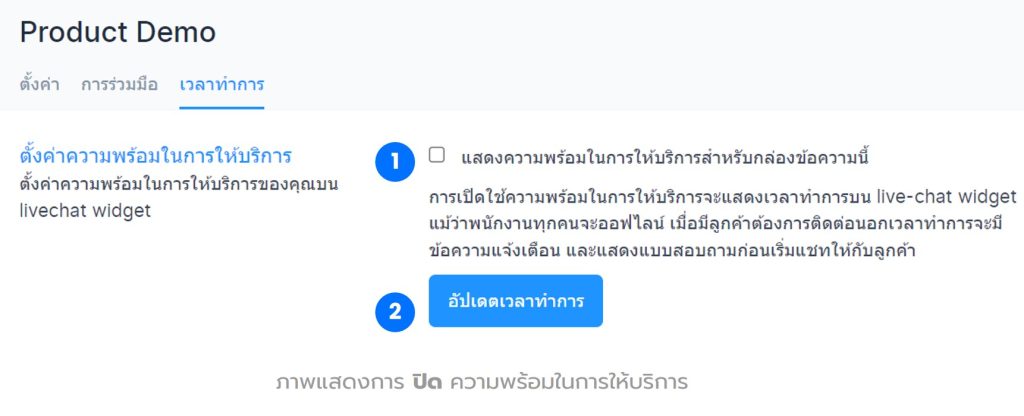
- คลิกเลือก “ปิด” ให้เป็นค่าว่าง เพื่อปิด
การตั้งค่าวัน-เวลาทำการ ในการให้บริการสำหรับกล่องข้อความนี้ - กดปุ่ม “อัปเดทเวลาทำการ”
เมื่อตั้งค่าความพร้อมในการให้บริการเรียบร้อยแล้ว
แสดงตัวอย่างการตั้งค่าเวลาทำการ “แบบเปิด”
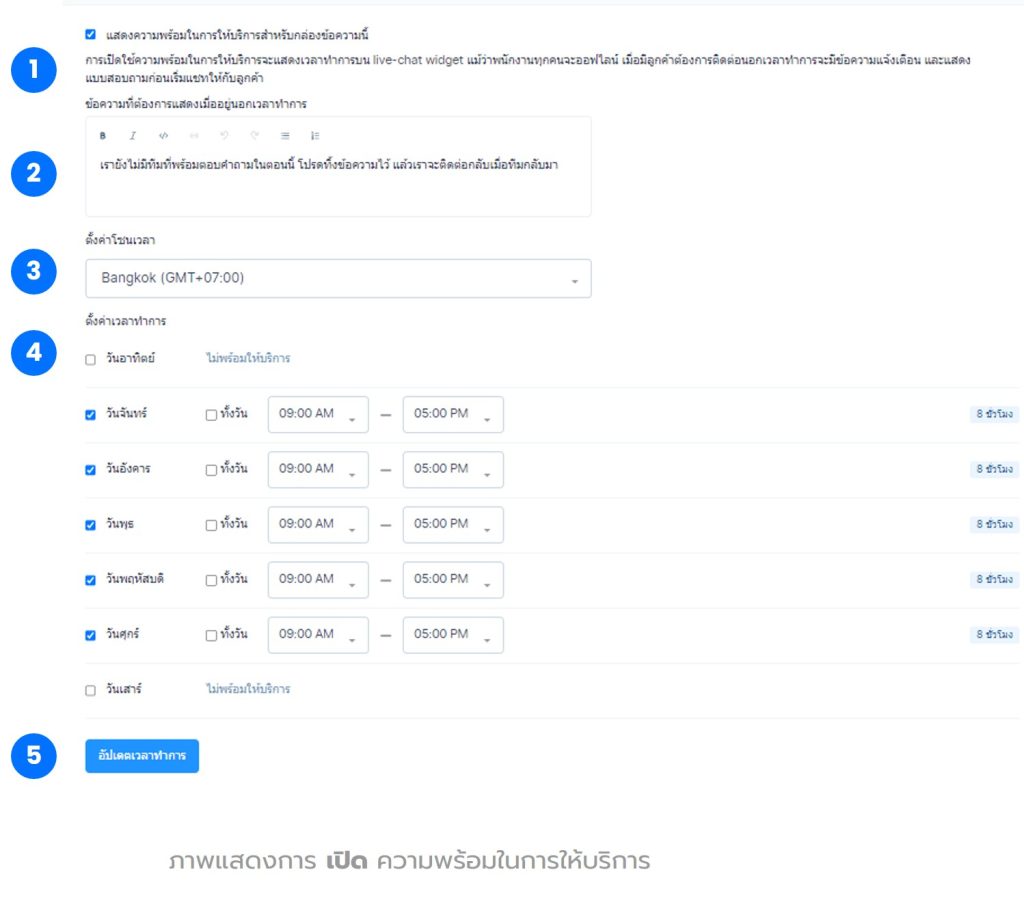
- คลิกเลือก “เปิด”
เมื่อต้องการตั้งค่าวัน-เวลา การให้บริการสำหรับกล่องข้อความนี้ - กรอก “ข้อความที่ต้องการแสดงนอกเวลาทำการ”
- “ตั้งค่าโซน” เวลาทำการ
- เลือก “วัน-ช่วงเวลา” ทำการที่พร้อมให้บริการ
- กดปุ่ม “อัปเดทเวลาทำการ”
เมื่อตั้งค่าความพร้อมในการให้บริการเรียบร้อยแล้ว
